- Malgré sa popularité, Google Chrome a toujours du mal avec les messages qui ne répondent pas aux pages.
- Étant donné que de nombreux utilisateurs ont signalé des erreurs qui ne répondent pas aux pages Kill ou aux pages Chrome, une solution évidente serait de réinstaller Chrome.
- Si l'erreur Chrome qui ne répond pas à la page est toujours là, examinez de plus près les extensions et n'excluez pas votre logiciel de sécurité.
- Vous pouvez également envisager de changer de navigateur pour éviter complètement le bogue qui ne répond pas à la page Google Chrome ou passer au freestyle avec des versions spéciales de Chrome.

7. Désactiver l'accélération matérielle
- Dans Google Chrome, cliquez sur le Plus de menus dans le coin supérieur droit et sélectionnez Paramètres.
- Faites défiler vers le bas de la Paramètres page et cliquez Afficher les paramètres avancés.
- Faites défiler jusqu'au Système rubrique et décocherUtiliser l'accélération matérielle si disponible.
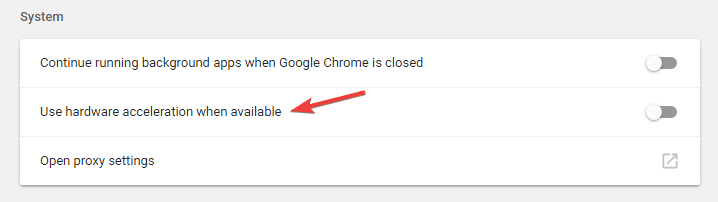
8. Réinstaller Chrome

- Si vous rencontrez ce problème avec Chrome, vous souhaiterez peut-être le réinstaller.
- Pour supprimer Chrome, ouvrez simplement le Application de paramètres et allez à Système > Applications et fonctionnalités.
- Localisez Google Chrome dans la liste et cliquez sur Désinstaller.
- Après avoir supprimé Chrome, téléchargez simplement la dernière version et installez-la.
Les paramètres de Windows 10 ne s'ouvrent pas? Voici une solution permanente à essayer !
9. Vérifiez vos extensions
- Clique le Menu icône dans le coin supérieur droit et accédez à Plus d'outils > Extensions.
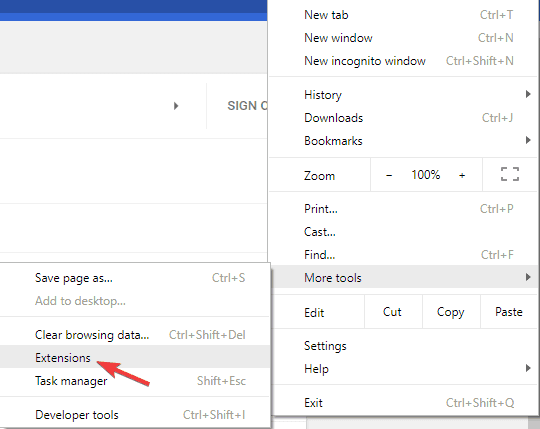
- Une liste des extensions installées apparaîtra maintenant.
- Localisez maintenant les extensions désactivées que vous n'utilisez plus et cliquez sur le bouton Supprimer bouton pour les supprimer.
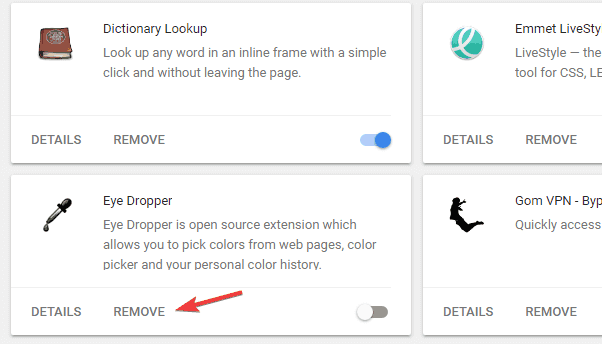
- Lorsque la boîte de dialogue de confirmation apparaît, cliquez sur Supprimer confirmer.
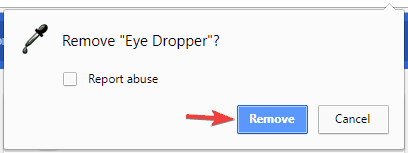
Une fois que vous avez désinstallé les anciennes extensions, vérifiez si le problème persiste.
Si le problème persiste, certaines des applications disponibles peuvent être à l'origine du problème. Pour trouver l'extension problématique, vous devez procéder comme suit :
- Répétez les étapes ci-dessus et ouvrez le Rallonges languette.
- Désactivez maintenant toutes les extensions en cliquant sur l'icône de commutateur à côté d'elles.
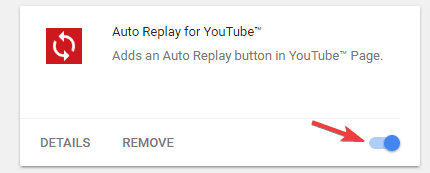
- Une fois que vous avez désactivé toutes les extensions, redémarrez Chrome.
Si le problème n'apparaît pas après le redémarrage de Chrome, cela signifie que l'une des extensions désactivées était à l'origine du problème.
Pour trouver l'extension problématique, activez les extensions une par une jusqu'à ce que vous trouviez celle qui pose problème. Une fois que vous l'avez trouvé, désactivez-le, supprimez-le ou mettez-le à jour afin de résoudre le problème.
10. Envisagez d'utiliser les versions bêta ou Canary

Si vous obtenez constamment une erreur Chrome qui ne répond pas, vous pouvez envisager de passer à une version bêta ou Canary du navigateur.
Au cas où vous ne le sauriez pas, la version bêta est la prochaine version de Chrome et propose les fonctionnalités et les correctifs à venir.
Par conséquent, si vous rencontrez des problèmes avec votre version de Chrome, envisagez d'essayer la version bêta.
Il existe également une version Canary plus expérimentale et offrant des fonctionnalités à venir. Cette version est moins stable que la version Beta, mais elle devrait proposer les derniers correctifs.
11. Passer à une version 32 bits de Chrome

Selon les utilisateurs, vous pourrez peut-être résoudre ce problème simplement en passant à une version 32 bits de Chrome.
Il convient de mentionner que la version 32 bits peut ne pas offrir les mêmes performances qu'une version 64 bits, alors gardez cela à l'esprit.
Il s'agit simplement d'une solution de contournement, mais jusqu'à ce qu'une solution permanente soit disponible, vous souhaiterez peut-être continuer à utiliser la version 32 bits.
Nous avons écrit un guide sur comment installer Google Chrome, alors assurez-vous de le consulter pour obtenir des conseils utiles.
L'erreur de page qui ne répond pas dans Google Chrome peut être un obstacle et causer divers problèmes, mais vous devriez pouvoir la résoudre en utilisant l'une de nos solutions.
Faites-nous savoir comment cela a fonctionné pour vous en accédant à la section commentaires ci-dessous.
Questions fréquemment posées
Pour corriger les pages qui ne répondent pas dans Chrome, assurez-vous que vous disposez de suffisamment de puissance matérielle pour les gérer. Vous pouvez également supprimer certaines extensions pour résoudre ce problème.
Pour supprimer toutes les instances de Chrome, ouvrez le Gestionnaire des tâches. Cliquez avec le bouton droit sur le processus Chrome et choisissez Fin de tâche. Répétez cette opération pour tous les processus Chrome disponibles.
Si vous réinitialisez Google Chrome, tous vos paramètres et données personnelles seront supprimés de Chrome.
Sandbox est une fonctionnalité de sécurité de Chrome qui exécute différents sites Web en tant que processus différents. Si vous désactivez cette fonctionnalité, vous exécuterez Chrome sans mode Sandbox.


![4 façons rapides de corriger l'erreur 0xc00000a5 dans Chrome [Guide 2022]](/f/cffdd63705e4ec58a3986728b3efbf06.jpg?width=300&height=460)